如何优雅的利用Windows服务来部署ASP.NET Core程序
上一篇文章中我给大家讲述了五种部署ASP.NET Core网站的方法,其中有一种方式是通过Windows服务来进行部署,这样既可以做到开启自启动,又不会因为iis的反向代理而损失部分性能。但是美中不足的是需要借助第三方软件nssm来进行,那么有没有更好并且优雅的方式来进行ASP.NET Core网站的Windows服务方式部署呢?答案是肯定的!
作者:依乐祝
原文链接:https://www.cnblogs.com/yilezhu/p/10380887.html
今天这篇文章我会利用番茄工作法来进行写作,预计用时四十分钟。所以,话不多说,开撸吧!
-
新建一个asp.net core网站项目,如下图所示我将其命名为TestAgent
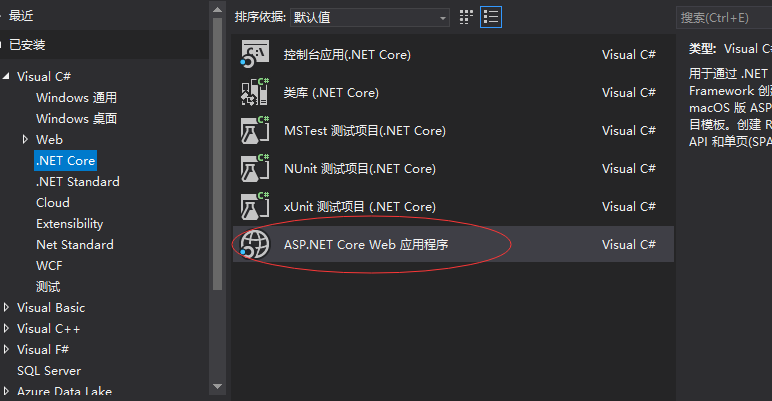
-
如下所示需要添加两个Nuget包,这就是大名鼎鼎的NewLife.Core以及NewLife.Agent了
Install-Package NewLife.Core Install-Package NewLife.Agent安装后如下所示:
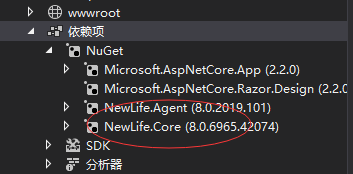
-
这时候我们稍微修改Program 在其中添加一个服务类并继承自 AgentServiceBase,如下所示:
namespace TestAgent
{
public class Program
{
protected static string[] _args;
public static void Main(string[] args)
{
_args = args;
TestAgentServices.ServiceMain();
}
public static IWebHostBuilder CreateWebHostBuilder(string[] args) =>
WebHost.CreateDefaultBuilder(args)
.UseUrls("http://*:8008")
.UseStartup<Startup>();
public class TestAgentServices : AgentServiceBase<TestAgentServices>
{
#region 属性
/// <summary>显示名</summary>
public override string DisplayName => "Agent测试服务";
/// <summary>描述</summary>
public override string Description => "Agent测试服务的描述信息!";
#endregion
#region 构造函数
/// <summary>实例化一个代理服务</summary>
public TestAgentServices()
{
// 一般在构造函数里面指定服务名
ServiceName = "TestAgent";
}
#endregion
#region 执行任务
protected override void StartWork(string reason)
{
CreateWebHostBuilder(_args).Build().Run();
WriteLog("当前时间{0}", DateTime.Now.ToString("yyyy-MM-dd HH:mm:ss"));
base.StartWork(reason);
}
#endregion
}
}
}
如上所示:我们重写下显示的名字以及描述信息,并把` CreateWebHostBuilder(_args).Build().Run();` 移到这个服务的`StartWork` 方法中.
4. Mian方法中调用` TestAgentServices.ServiceMain();` 来引导进入我们上面新建的服务类。
5. 以管理员身份打开PowerShell,并利用`dotnet run` 命令如下图所示运行我们的程序,看到如下界面:
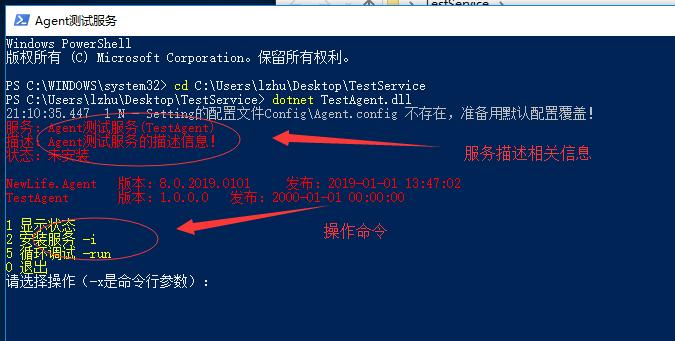
如上所示:显示了当前服务的名称,描述以及状态,黄色字体部分列出了对应的操作命令,我们只需要输入对应的数据即可进行操作
6. 我们这里直接输入数字`2` 来进行安装服务,如下所示:
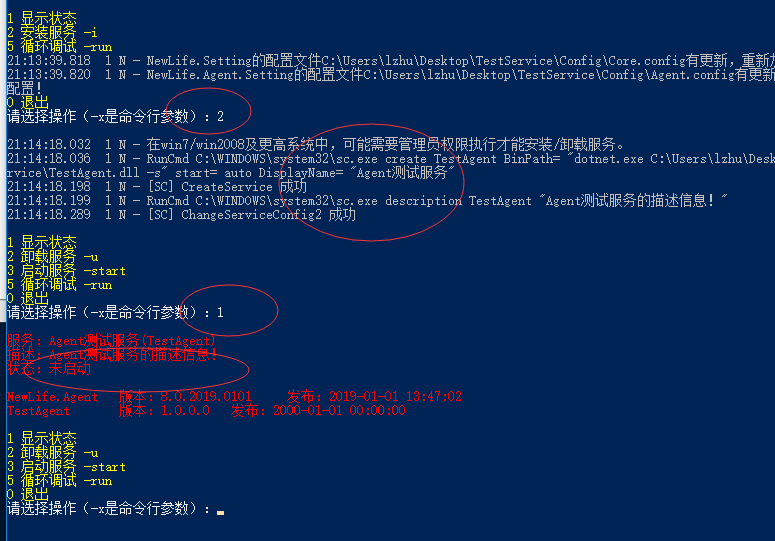
这时候显示服务已经安装,但是还未启动,这时候我们可以打开windows服务窗口找到我们的`Agent测试服务` ,并右键属性看到如下所示:
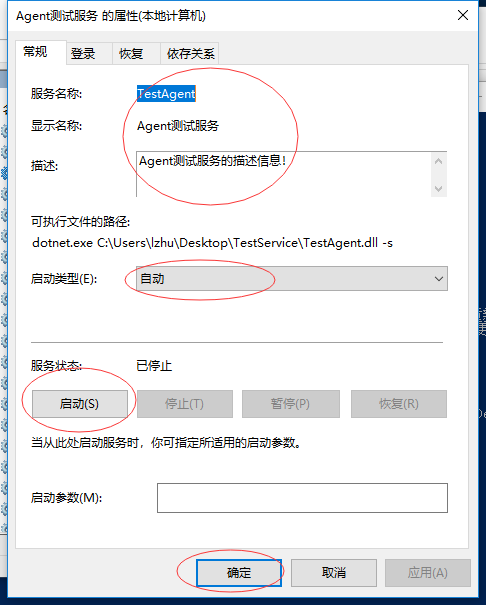
这时候启动下即可!
7. 我们访问下我们配置的端口来访问下网站,如下所示:
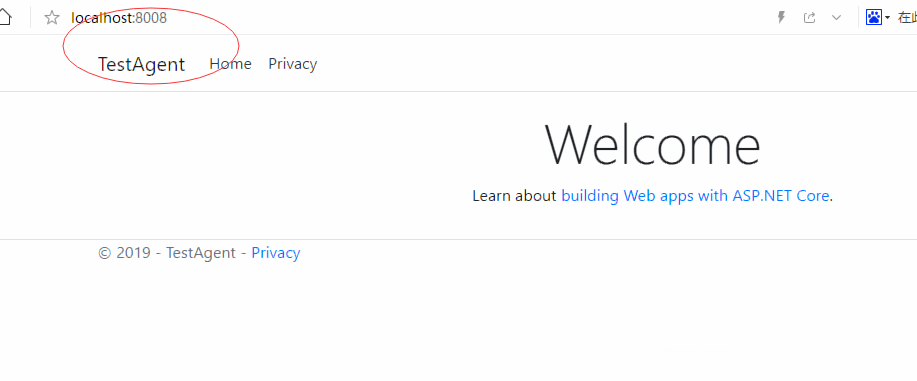
至此我们windows服务方式部署成功!
8. 最后说明一下NewLife.Agent是XAgent的netcore版本,nfx版本集成在NewLife.Core中,也就是说,nfx下只需要引用NewLife.Core即可,对Windows兼容性更好。
NewLife.Agent独立是为了准备支持Linux
## 总结
今天利用NewLife.Agent来演示如何优雅的进行ASP.NET Core程序的部署,当然对于控制台程序也是支持的!大伙也可以抽空试一下!最后,我只想说一句.NET Core的生态真的越来越好了,好用的东西太多太多了!同时这篇文章总共花费了三十八分钟,看来番茄工作法还是很高效的!如果你有兴趣的话可以加入.NET Core实战项目千人群637326624 跟更多的.NETCorer一起交流!作者:依乐祝(祝雷)
出处:https://www.cnblogs.com/yilezhu
联系:1015657114@qq.com 微信:jkingzhu
本文版权归作者和博客园共有,欢迎转载,但未经作者同意必须保留此段声明,且在文章页面明显位置给出原文连接,否则保留追究法律责任的权利。如有问题或建议,请多多赐教,非常感谢。


